Windows 10, 11 için Secugen Sürücüsünü İndirme ve Güncelleme
Yayınlanan: 2023-06-30Windows 10, 11 veya daha eski sürüm cihazlarınıza en son Secugen sürücü güncellemelerini kolayca ve hızlı bir şekilde indirmek için en iyi yöntemleri öğrenin.
Birçok kullanıcı için Secugen, Windows 11'e yükselttikten sonra çalışmayı durdurdu. Kullanmakta olduğunuz USB sürücüsünün Windows'un daha yeni sürümüyle uyumsuz olması mümkündür. Bu nedenle, en son Secugen sürücülerini manuel veya otomatik olarak indirmeniz önerilir.
Sürücüler, işletim sistemine doğru eylem komutlarını iletmek için donanıma bir iletişim kanalı sunar. Ve bu konuda üreticiler, iletişimi düzgün ve hatasız tutmak için düzenli sürücü güncellemeleri yayınlar. Ancak birçok kullanıcı, en son Secugen sürücülerine geçerken sorunlardan şikayet etti. Bunu çözmek için, Secugen sürücü indirme ve güncelleme için çeşitli seçeneklerden oluşan eksiksiz bir adım adım kılavuz derledik.
Windows 10, 11 için Secugen Sürücüsünü İndirme ve Güncelleme Yöntemleri
Windows cihazlarında Secugen sürücü indirme, yükleme ve güncelleme için mevcut seçenekler aşağıdadır. Her biri için adımları okuyun ve beceri ve gereksinimlerinize göre en uygun yöntemi uygulayın.
Yöntem 1: Resmi Web Sitesinden Manuel Secugen Sürücü İndirme
Resmi üretici, en yüksek performansı sağlamak için düzenli sürücü güncellemeleri yayınlar. Ancak uyumlu sürücüleri bulmak için sisteminiz hakkında bazı temel bilgilere sahip olmanız gerekir. Hepsini topladıktan sonra, Secugen RD hizmet sürücüsü yüklemesini yüklemek için aşağıdaki adımları uygulayın.
Adım 1: Web tarayıcınızda Secugen'in resmi web sitesini arayın.Ya da sadece Buraya Tıklayın .
Adım 2: Hizmetler sekmesine tıklayın ve RD Hizmetini açın.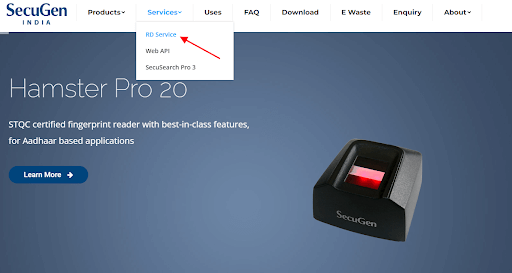
3. Adım: Şimdi indirme sekmesini genişletin ve Sürücüler bölümünde Windows 10 için en son Secugen RD Hizmeti yüklemesini bulun.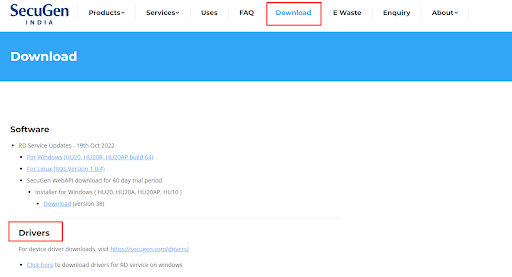
Adım 4: İndirilen Secugen RD servis sürücüsü dosyasına çift tıklayın ve ekrana gelen talimatları izleyin.
Adım 5: Sürücü güncellemelerini harekete geçirmek için PC'nizi yeniden başlatın.
Yöntem %100 güvenli ve güvenilir olmasına rağmen bazı kullanıcılar için zaman alıcı ve karmaşık olabilir. Siz de benzer sorunlar yaşıyorsanız sonraki yöntemi, yani tamamen otomatik olanı kullanın.
Ayrıca Okuyun: Windows 10,8,7'de Sürücüler Nasıl Güncellenir - Aygıt Sürücülerini Güncelleyin
Yöntem 2: Bit Sürücü Güncelleyici ile Otomatik Secugen Sürücü İndirme
Secugen sürücü güncellemelerini manuel olarak bulmak için temel teknik becerilere ve zamana sahip değilseniz, sürücü güncelleme araçlarını tercih edebilirsiniz. Otomatik sürücü güncelleyiciler için sonsuz seçenekler arasından seçimimiz Bit Sürücü güncelleyici aracıdır.
Aşağıda, Bit Driver Updater aracının temel özelliklerinden bazıları yer almaktadır:
- Tüm sistem sürücüsü güncellemelerini tek bir tıklama ile indirmenize izin verir..
- Sürücü güncellemelerini indirmek istediğiniz zamana göre planlayın.
- İlgili tüm sürücü verilerini güvende tutmak için büyük sürücü veritabanı.
- Yedekleme ve Geri Yükleme işlevi
- 24*7 teknik destek.
- 60 güne kadar para iade garantisi
- WHQL sertifikalı sürücüler.
Yukarıda belirtilen yeteneklere ek olarak, Bit Driver güncelleyicinin Pro sürüm yükseltmesiyle daha fazlasının kilidini açabilirsiniz.
Bit Driver Updater ile Secugen Sürücülerini İndirme ve Güncelleme Adımları:
Adım 1: Doğrudan indirme bağlantısının yardımıyla Bit Driver Updater'ı indirin.Aracı yüklemek için ekranda açılan talimatları izleyin.
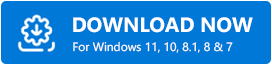

Adım 2: Eski sürücüleri tara otomatik olarak başlamazsa, başlamak için Sürücüleri Taraseçeneğini kullanın. Tarama tamamlanana kadar bekleyin, güncel olmayan sürücüler listesi görüntülenir. 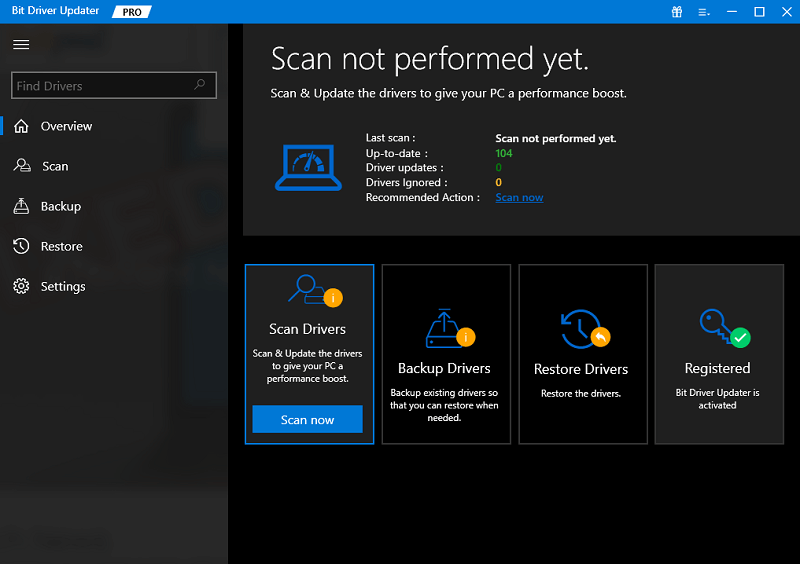
Adım 3: Listeden Secugen sürücüsünü bulun ve yanındaki Şimdi Güncelle düğmesine tıklayın.Alternatif olarak, sürücülerin tam listesini bir kerede indirmek için listenin sonundaki Tümünü Güncelle seçeneğini kullanabilirsiniz.
Not: Tümünü Güncelleözelliği için Pro'ya güncelleyin. Ancak, yazılımın Ücretsiz sürümünü kullanmak, bir seferde yalnızca bir sürücü güncellemesine izin verir. 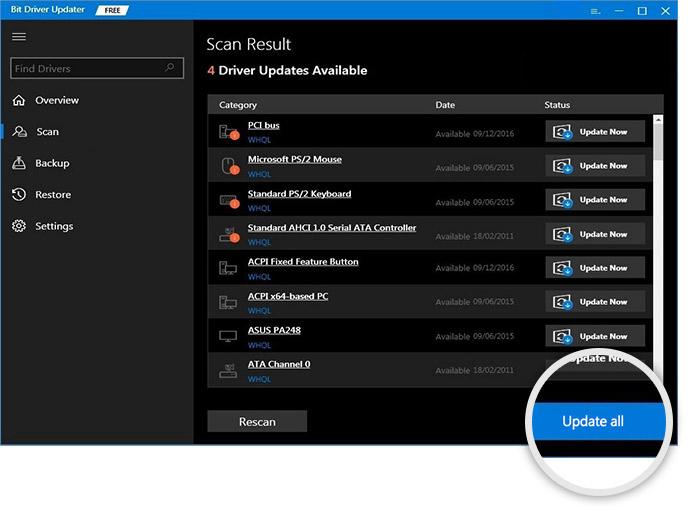
Adım 4: İndirme tamamlandığında Secugen sürücü dosyasına çift tıklayın.Sürücüyü yüklemek için ekrandaki adımları izleyin.
Hem yeni hem de profesyonel kullanıcılar tercih ettikleri seçenek olarak otomatik tekniğe yönelirler. Bit Driver Updater'ın tüm özelliklerine, programın Pro sürümüne yükseltilerek erişilebilir ve kullanılabilir.
Yöntem 3: Secugen Sürücü İndirme için Aygıt Yöneticisi'ni kullanın
Secugen Driver Update'i Device Manager programını kullanarak indirmek farklı bir yöntemdir. Bu yöntem bir dereceye kadar manuel müdahale gerektirir. Talimatları izleyerek Secugen sürücüsünü Windows 10 veya 11 çalıştıran herhangi bir cihaza güncelleyebilir ve yükleyebilirsiniz.
Adım 1: Klavyenizdeki Windows tuşuna ve R tuşuna aynı anda basarak Çalıştır iletişim kutusunu açın.
Adım 2: Bu, Çalıştır menüsünü getirecektir.Devmgmt.msc adresini girdikten sonra devam etmek için OK butonuna tıklayınız. 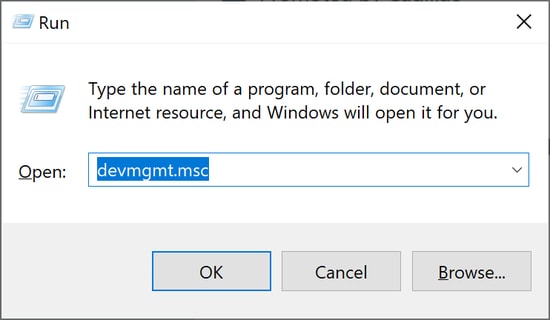
Adım 3: Aygıt Yöneticisi'ne karşılık gelen pencerede, Biyometrik Aygıtlar için ayrılmış bölümü genişletin.
Adım 4: Farenin sağ tuşunu kullanarak açılır menüden Secugen sürücüsünü seçin.Sürücüyü güncellemenizi sağlayan alternatifi seçin. 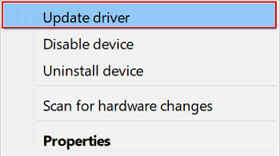
Adım 5: Aşağıdaki ekrana geldiğinizde, makineniz için en son sürücü güncellemesini bulmak için ilk seçeneği seçin.
Adım 6: Secugen sürücüsünü yüklemek için, sonrasında ekranda beliren yönergeleri takip edin.
Bilgisayarınızın yeniden başlatılması, Secugen sürücüsü için son güncellemeyi harekete geçirecektir.
Yöntem 4: Windows Update aracılığıyla Secugen Sürücü İndirme
Windows Update'i kullanmak, Windows 10 veya diğer cihazlar için Secugen RD hizmeti indirmesi için olabilecek bir alternatiftir. Yazılım ve sürücü güncellemeleri, Microsoft güncellemelerinin en son sürümleriyle sağlanır.
Şu anda Windows cihazınızda beklemede olan herhangi bir güncellemeyi indirmek için izlenmesi gereken eylemler aşağıdadır.
Adım 1: Görev çubuğundan Büyüteç seçeneğini seçin ve üzerine tıklayın.Arama tepsisine gidin ve"Ayarlar" yazın.Uygun uygulamaya erişmek için Aç düğmesine tıklayın.
Adım 2: Windows Updatesekmesine gidin ve beliren menüdenGüncellemeleri kontrol etseçeneğini seçin. 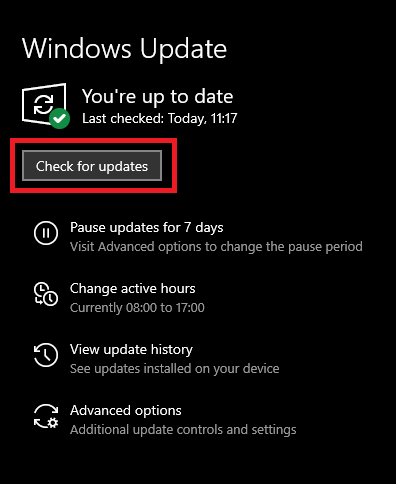
Adım 3: Komut işlenene kadar bekleyin.Burada olağanüstü güncellemeler hemen keşfedilecek ve indirilecektir.
Adım 4: Windows 10 için Secugen sürücüsünün en son sürümünü etkinleştirmek için sistemi yeniden başlatın.
Ayrıca Okuyun: Windows 11/10/8/7 için PCI Aygıt Sürücüsünü İndirme
Secugen Sürücü İndirme ve Güncelleme: TAMAMLANDI
Bu, bizi Windows 10 veya diğer cihazlar için Secugen sürücülerinin nasıl indirilip güncelleneceğine ilişkin kılavuzumuzun sonuna geliyor. Kullanılabilir birden fazla yöntem olmasına rağmen, okuyucularımıza otomatik olanı kullanmalarını öneririz. Bit Driver Updater'ı kullanmak, tüm sistem sürücüsü güncellemelerini aynı anda ve çok kısa sürede etkinleştirir.
Konuyla ilgili bilgilerden herhangi biri hakkında herhangi bir sorunuz varsa, yorumlarda bize sormaktan çekinmeyin. Ayrıca, kılavuzu yararlı bulduysanız, abone olmayı ve teknik kılavuzlar ve haberlerle güncel kalmayı unutmayın.
